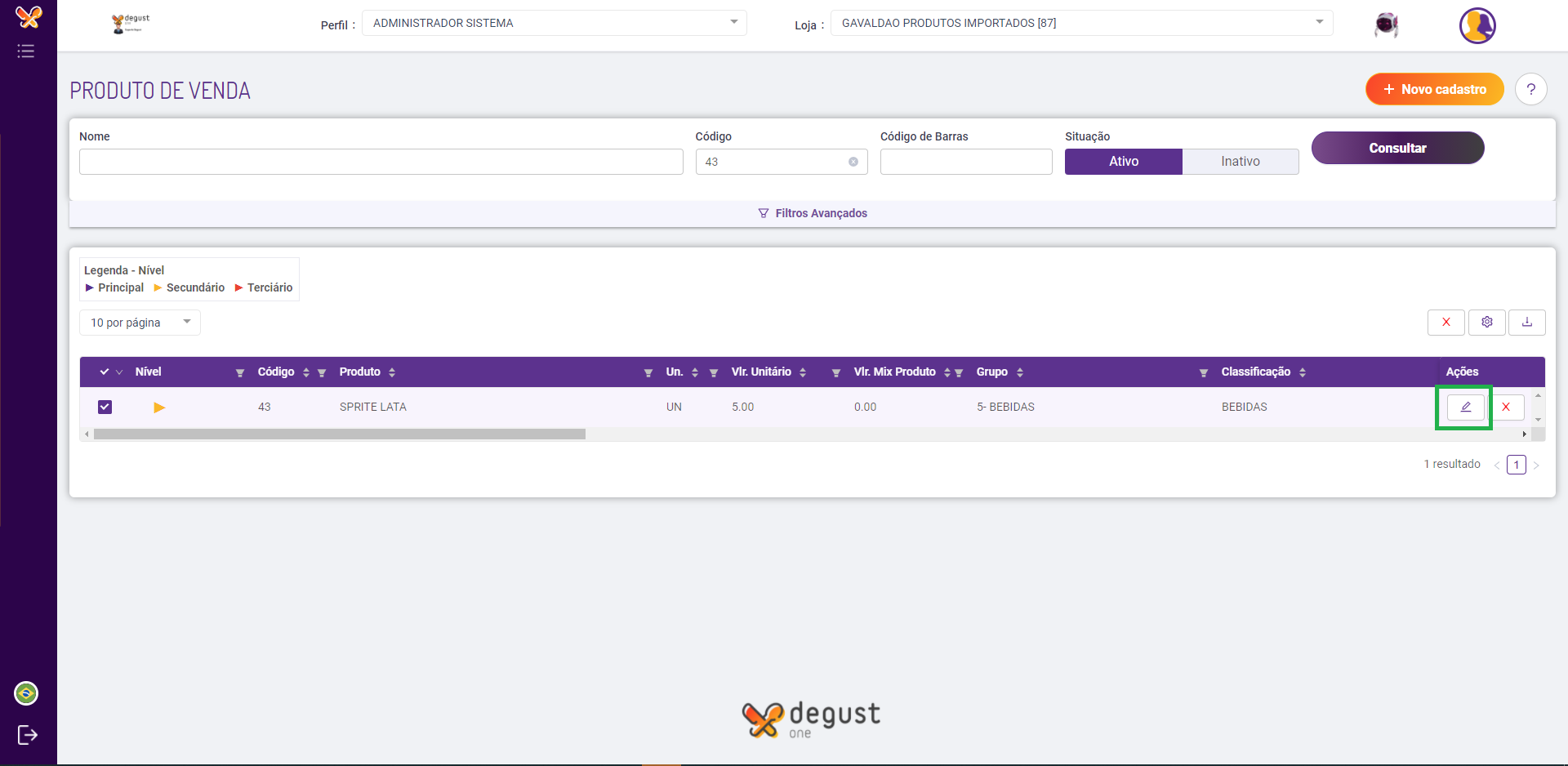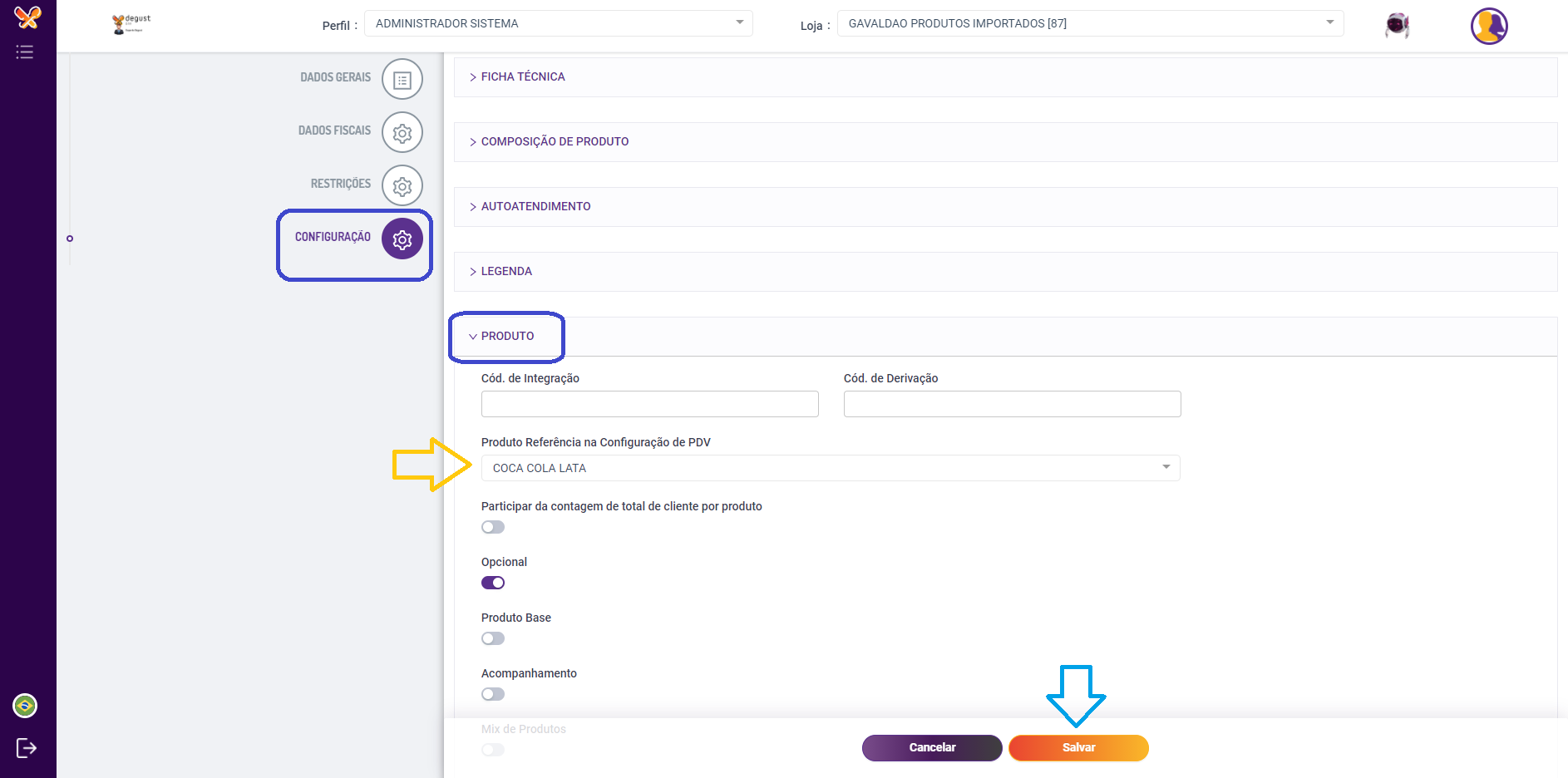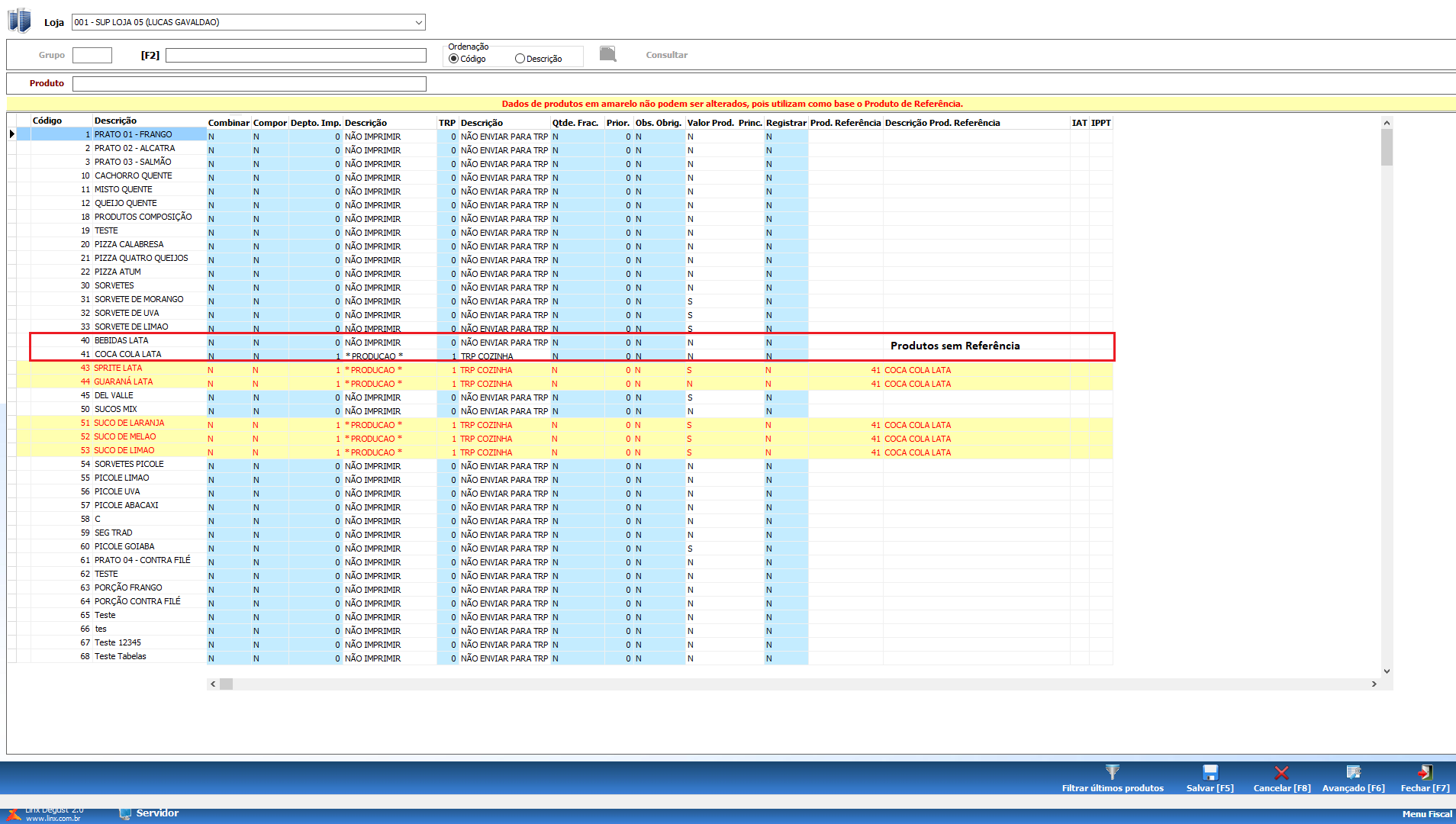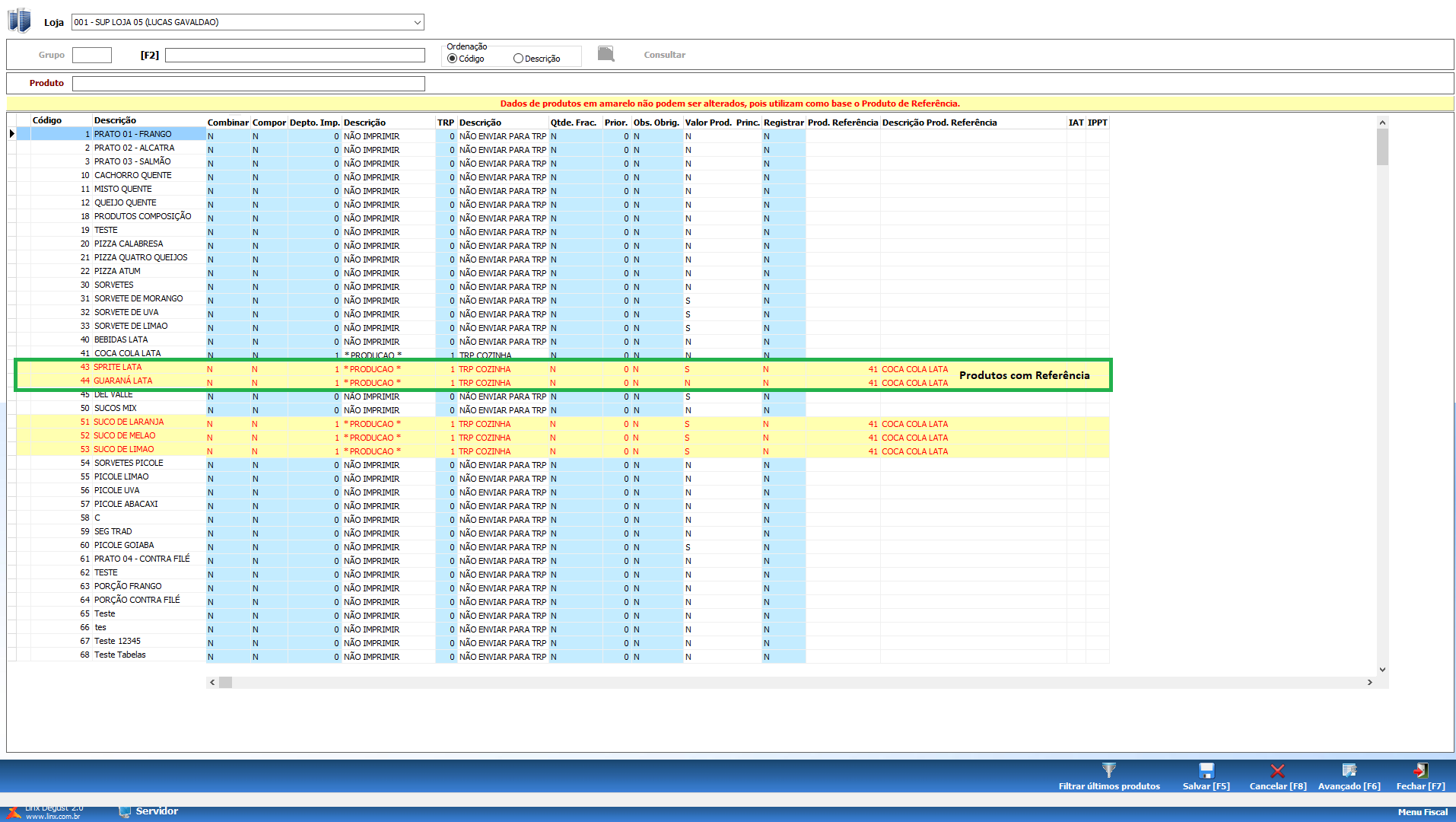...
| Expandir | ||
|---|---|---|
| ||
|
Produto Referência
- O que é?
O Produto Referência é uma funcionalidade no Linx Degust Web pela qual indicamos ao sistema PDV a utilizar um produto como referência para importar as configurações de outro. Isto é essencial para padronizar as configurações de produtos que tem a mesma característica fiscal e operacional (Lanches, Pratos, Bebidas, Sobremesas, etc.) - Por que devo utilizar essa funcionalidade?
Esta funcionalidade deve ser utilizada sempre que possível pois facilita muito a entrada de novos produtos ou mesmo o redirecionamento de produtos já existentes para o Franqueado ou Loja própria.
No cenário atual do Varejo, as mudanças de cardápio são cada vez mais necessárias para garantir sucesso nas vendas e maior aderência ao mercado consumidor.
Com o uso desta configuração, o seu PDV automaticamente irá configurar:- Configuração de Produto: Combinar, Compor, Departamento de impressão, KDS, Qtde. Frac., Observação Obrigatória.
- Configuração de Produto – NFC-e: Origem, CSOSN, CST PIS, CST COFINS, Modalidade BC ICMS, Modalidade BC ICMS ST, CST, Redução BC (%);, Redução BC ST (%), CFOP, e NCM.
- Configuração de Alíquota/Tributos: Alíquota, Campos de tributos da “Lei de Olho no Imposto”, Tributos Estaduais, Tributos Federais, Tributos Municipais.
Sem o uso desta configuração, sempre que você lançar um novo produto, os gerentes ou responsáveis pelas lojas deverão realizar esta configuração.
Quais são os requisitos mínimos para utilizar esta funcionalidade?
Para a utilização do produto referência, existem os seguintes requisitos:
...
Para realizar a configuração, acesse o Cadastro de Produto clicando em: "Cadastro" → "Estoque" → "Produto de Venda" → "Produto de Venda".
...
Na próxima tela, Localize o produto desejado utilizando os filtros e o botão consultar. Selecione o produto e clique no botão "
...
Editar" destacado na imagem abaixo ou clique em "
...
Novo Cadastro" para cadastrar um novo produto.
Procure a opção "Produto Referência na Configuração
Na próxima tela, clique no botão "Configuração" e em seguida clique na aba "Produto" e Localize o campo "Produto referência na configuração de PDV", como destacado na imagem abaixo. Neste campo você deverá selecionar o produto que será a referência.
Como exemplo vamos utilizar o produto "
...
43 -
...
Sprite Lata" que esta no exemplo acima
...
. Esse produtos será apontado a usar como referência o produto "
...
41 - Coca Cola Lata". Podemos fazer isso pois esses produtos são semelhantes e terão as mesmas configurações fiscais e operacionais de envio para produção e utilização no sistema.
Clique em "Salvar" para gravar as informações do sistema.
Após isso precisamos gerar um novo arquivo de produto para a loja e realizar a atualização de tabelas no Linx Degust PDV para que as configurações realizadas tenham efeito.
Clique aqui, caso houver alguma dúvida para gerar do arquivo de produto.
| Aviso |
|---|
As configurações replicadas impactam diretamente na rotina operacional e fiscal das lojas. Por isso, antes de disponibilizar a configuração para todas as lojas é importante e necessário realizar testes, validando se as configurações estão corretas ao chegarem no PDV e desta forma, evitando que erros de cadastro possam atrapalhar o operacional das lojas. Caso não possua um PDV teste, entre em contato com o seu Gerente de Relacionamento e solicite já a sua instalação. |
...
Como validar o funcionamento no PDV:
Caso você tenha gerado o arquivo de produtos para a data atual, será necessário forçar uma atualização de cardápio, para isso siga os passos:
Na tela inicial do Degust PDV, clique no botão "Comunicação" → "Atualização de Tabelas" → "Produtos On-Line".
O sistema realizará o download do arquivo de produto gerado e iniciará a atualização, apenas aguarde até que seja concluído.
Caso você tenha programado o arquivo de produtos para o dia seguinte, o sistema realizará a atualização automaticamente na abertura do caixa.
Entre em: "Configurações e Cadastros" → "08 Configuração de Produto" → "01 Configuração de Produto".
Caso a sua loja não utilize os produtos de referência, todos os produtos aparecerão nos tons azuis, conforme a imagem abaixo:
...
Porém, caso a configuração de produto referência tenha sido feita corretamente, as
...
informações aparecerão em amarelo, conforme a imagem abaixo.
Como podemos ver nesta imagem, os produtos
...
Sprite Lata e Guaraná Lata estão com o produto de referência
...
Coca Cola Lata.
Qualquer configuração alterada no produto "
...
41 - Coca Cola Lata", será replicada para os demais produtos. Como mencionamos anteriormente, isso vale para todas as configurações do produto, inclusive as fiscais (NFC-e / S@T / MF-e).
| Dica |
|---|
Está com alguma dúvida? Consulte todos nossos guias na busca de nossa página principal clicando aqui. |
...